笔记本win10系统玩不了单机游戏怎么处理
更新时间:2021-09-28 13:56:05作者:xinxin
虽然每次在使用笔记本win10电脑的时候,我们都会先将网络进行连接,不过在没有连接网络的情况,用户也可以玩一些单机游戏消遣,然而有用户的笔记本win10系统就玩不了单机游戏,对此笔记本win10系统玩不了单机游戏怎么处理呢?接下来小编就来告诉大家处理方法。
具体方法:
1、在win10系统上用鼠标右键老游戏的启动程序,选择属性,进去之后,点击兼容性,
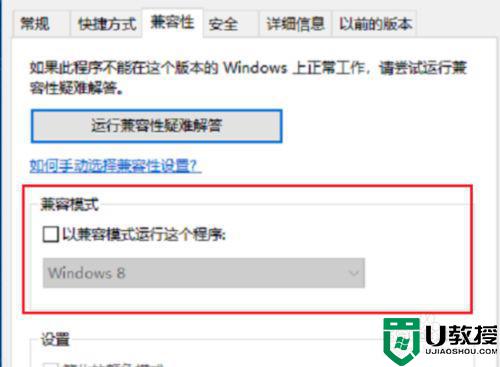
2、进去兼容性界面之后,勾选“以兼容模式运行这个程序”,下面选择Windows7,点击确定,
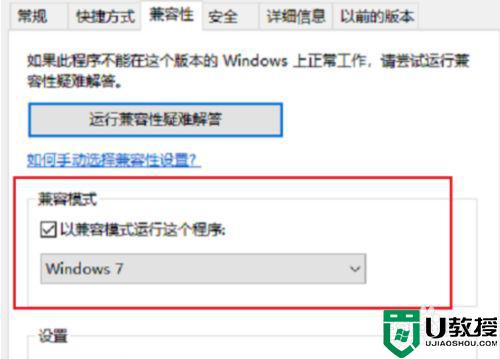
3、打开控制面板,点击程序下方的卸载程序,进去程序和功能界面之后,点击启用或关闭Windows功能,

4、进去启用或关闭Windows功能界面之后,勾选旧版组件下方的“DirectPlay”,点击确定
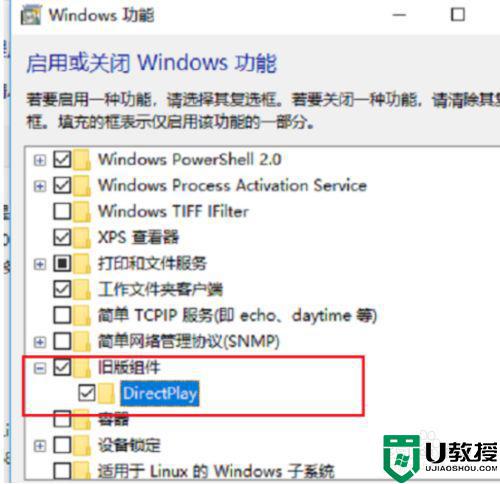
5、按win+R键打开运行,输入regedit,点击确定,

6、进去注册表编辑器之后,依次点击HKEY_CURRENT_USER->Control Panel->Keyboard,选中KeyboardSpeed,双击进去,将默认的值改大,比如可以设置为45
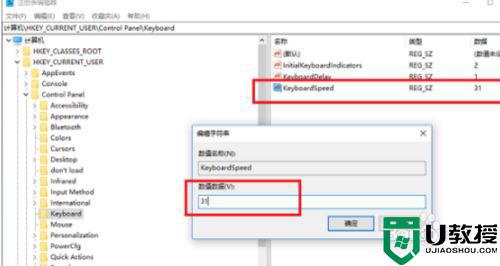
上述就是有关笔记本win10系统玩不了单机游戏处理方法了,碰到同样情况的朋友们赶紧参照小编的方法来处理吧,希望能够对大家有所帮助。
笔记本win10系统玩不了单机游戏怎么处理相关教程
- win10单机游戏玩不了怎么办 win10无法玩单机游戏的处理办法
- 苹果笔记本mac系统开的了机win10开不了机如何处理
- 苹果win10系统笔记本摄像头突然黑了怎么处理
- 笔记本win10亮度调节不见了怎么办 笔记本win10系统亮度调节消失了如何处理
- 笔记本玩cf闪退win10怎么办 笔记本win10系统玩cf闪退如何解决
- 笔记本电win10怎么玩红警 笔记本win10系统如何玩红警
- win10笔记本太卡了怎么处理 win10笔记本电脑卡顿解决方法
- 笔记本win10系统玩cf闪退怎么办 win10笔记本cf进入游戏闪退处理方法
- 苹果笔记本装了win10键盘灯不亮了怎么处理 苹果笔记本装win10键盘灯不亮如何修复
- 很多单机游戏win10不能玩怎么办 win10不能玩单机游戏如何处理
- Win11如何替换dll文件 Win11替换dll文件的方法 系统之家
- Win10系统播放器无法正常运行怎么办 系统之家
- 李斌 蔚来手机进展顺利 一年内要换手机的用户可以等等 系统之家
- 数据显示特斯拉Cybertruck电动皮卡已预订超过160万辆 系统之家
- 小米智能生态新品预热 包括小米首款高性能桌面生产力产品 系统之家
- 微软建议索尼让第一方游戏首发加入 PS Plus 订阅库 从而与 XGP 竞争 系统之家
热门推荐
win10系统教程推荐
- 1 window10投屏步骤 windows10电脑如何投屏
- 2 Win10声音调节不了为什么 Win10无法调节声音的解决方案
- 3 怎样取消win10电脑开机密码 win10取消开机密码的方法步骤
- 4 win10关闭通知弹窗设置方法 win10怎么关闭弹窗通知
- 5 重装win10系统usb失灵怎么办 win10系统重装后usb失灵修复方法
- 6 win10免驱无线网卡无法识别怎么办 win10无法识别无线网卡免驱版处理方法
- 7 修复win10系统蓝屏提示system service exception错误方法
- 8 win10未分配磁盘合并设置方法 win10怎么把两个未分配磁盘合并
- 9 如何提高cf的fps值win10 win10 cf的fps低怎么办
- 10 win10锁屏不显示时间怎么办 win10锁屏没有显示时间处理方法

